For döngüsü en herhangi bir programlama dilinde değerli araçlar döngülerden biridir ve Microsoft PowerShell de farklı değildir. Komutları tekrarlamak için diğer döngüleri kullanabilirsiniz ancak For döngüsü belki de en basit olanıdır.
Diziler üzerinde yineleme yapmaktan, bir işlevi önceden belirlenmiş sayıda gerçekleştirmeye kadar, bu araçla başarabileceğiniz birçok şey vardır. PowerShell'de For döngülerinin nasıl kullanılacağına ilişkin bir öğreticiyi burada bulabilirsiniz.
PowerShell'de For Döngülerinin Kullanımı Nedir?
Komut istemi 'den farklı olarak PowerShell, eksiksiz bir komut dosyası oluşturma ortamıdır. Bu, komutları manuel olarak girmek yerine görevleri otomatik olarak gerçekleştirmek için yeniden kullanılabilir PowerShell betikleri yazabileceğiniz anlamına gelir. Ve For döngüleri bu modülleri yazmanın anahtarıdır.
For ifadesi, ilerlemeyi takip etmek için belirli bir değişkeni değiştirerek bir kod bloğunu belirli sayıda tekrarlar. Bu, döngüyü bazı ilginç senaryolar için kullanmanıza olanak tanır.
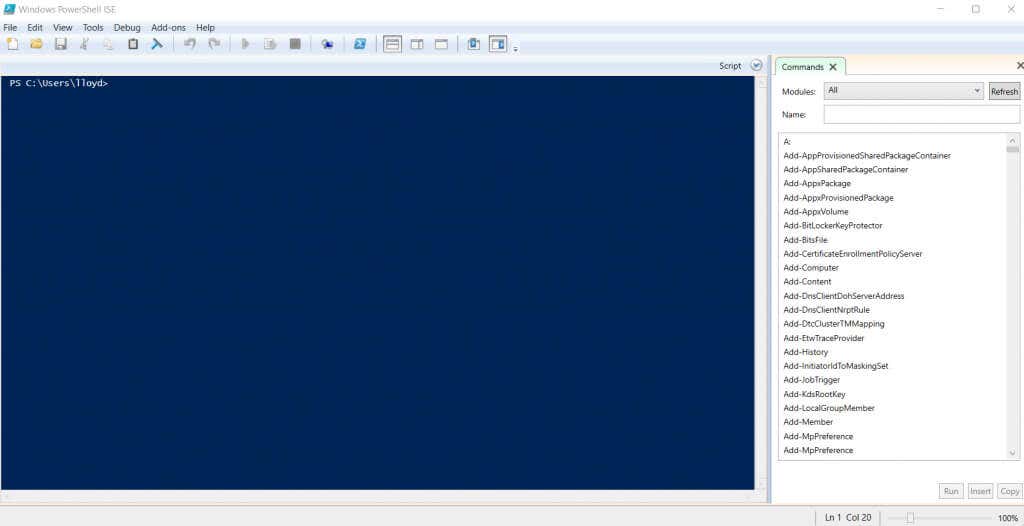
Sayı dizileri oluşturabilir, bir asal sayı belirleyebilir veya bir geri sayım sayacı görüntüleyebilirsiniz. Daha pratik olarak, her girişte bir miktar eylem gerçekleştirerek bir dizi nesne üzerinde yineleme yapabilirsiniz.
PowerShell'deki For Döngüsünün Söz Dizimi
For döngüleri Windows PowerShell'de herhangi bir programlama dilinde olduğu gibi çalışır. İzleme değişkenini başlatan, değerini test eden ve değişkeni değiştiren ifadeler, noktalı virgülle ayrılmış "For" ifadesinin ardından parantezlerin içine yerleştirilmiştir. Daha sonra küme parantezleriyle çevrelenmiş ifade listesi gelir.
(Başlatma; Koşul; Güncelleme)
için{
Komut Dosyası Bloğu
PowerShell Betiğinde For Döngüsü Nasıl Kullanılır
For döngüsünü kullanmak oldukça basittir. Biraz değişen bir adımı tekrarlamayı gerektiren bir durumla karşılaştığınızda, bunu For döngüsüne koymalısınız.
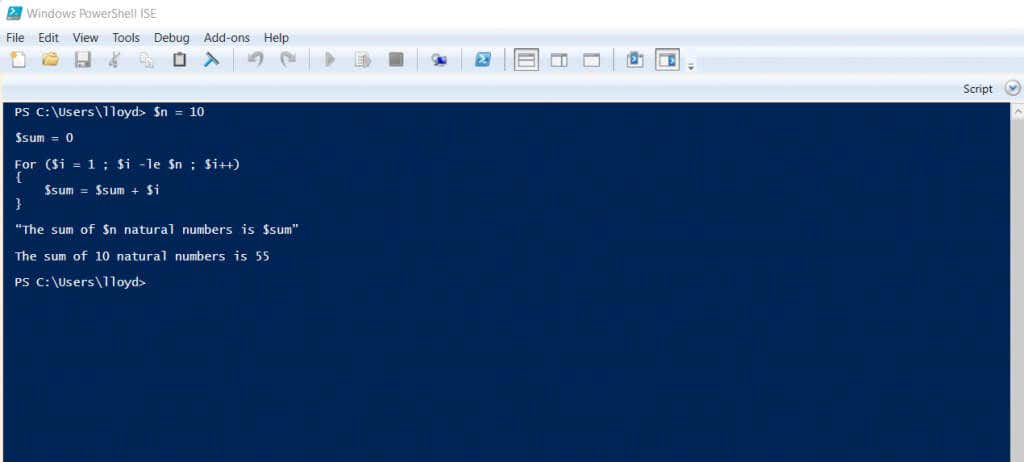
Diyelim ki $n değişkeninde yer alan nsayısına kadar tüm doğal sayıların toplamını bulabilen bir kod pasajı yazmanız gerekiyor. İşte temel bir For döngüsü örneği:
$n = 10
$toplam = 0
($i = 1 ; $i -le $n ; $i++) için
{
$toplam = $toplam + $i
"$n doğal sayıların toplamı $toplamdır"
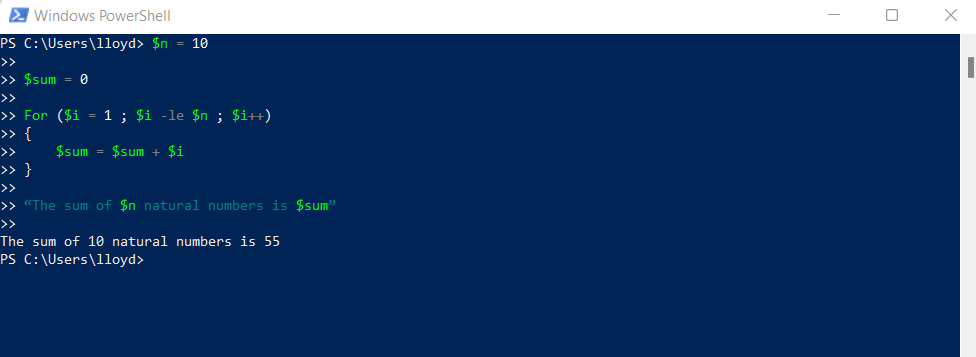
Dizilere For Döngüsü Aracılığıyla Erişme
.Sayısal diziler oluşturmak çoğu kişinin PowerShell'i kullanma amacı değildir. Daha yaygın bir kullanım ise bir dizi üzerinde yineleme yapmaktır.
Yedi öğeli bir $week diziniz olduğunu varsayalım. Aşağıdaki örnekte gösterildiği gibi basit bir For döngüsü kullanarak dizide yer alan günlerin listesinin çıktısını alabilirsiniz.
($i = 0 ; $i -lt $week.Length ; $i++)
için{
$hafta[$i]
>
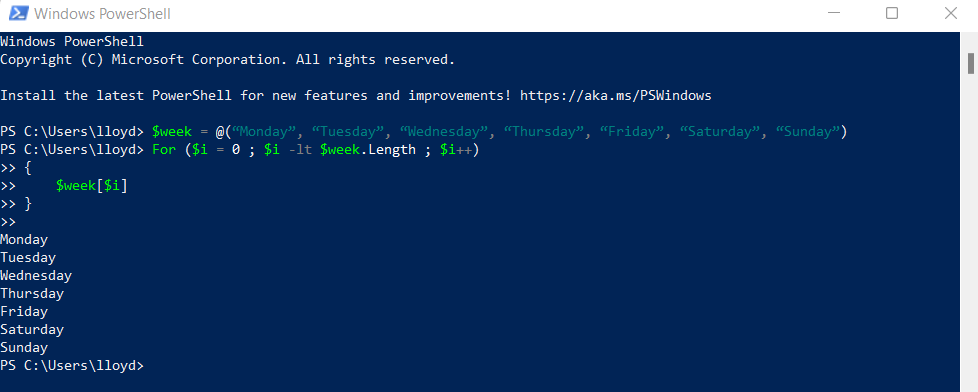
Bir Diziyi Hızla Yinelemek İçin ForEach Döngüsünü Kullanma
For döngüsünün başka bir biçimi de ForEach ifadesidir. Bu sürüm, bir PowerShell dizisinin içeriğinin gözden geçirilmesini ve bunların ayrı ayrı işlenmesini basitleştirir. Örneğin önceki kod pasajı şu şekilde yeniden yazılabilir:
Foreach ($haftada $gün)
{
$gün
>
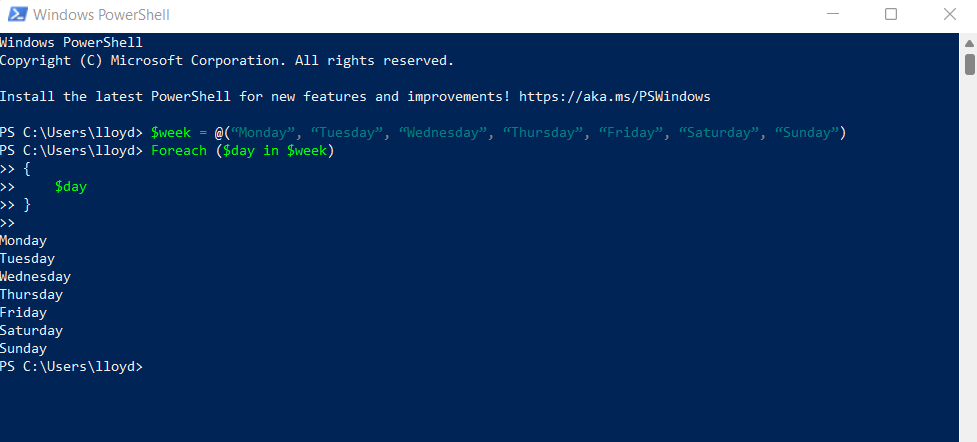
Daha karmaşık nesnelerle uğraşırken herhangi bir PowerShell komutunun içeriği üzerinde bir eylem gerçekleştirmek için Foreach-Object cmdlet'ini de kullanabilirsiniz.
For Döngüsünün Diğer Döngü Türlerinden Farkı Nedir?
For döngüsü, kullanabileceğiniz tek döngü ifadesi türü değildir. Çoğu programlama dilinde olduğu gibi PowerShell'de de birden fazla döngü türü bulunur.
Bu arada
Bunların en basiti While döngüsüdür. Sahip olduğunuz tek şey bir koşul ve bir kod bloğudur ve test ifadesi doğru olarak değerlendirildiği sürece döngü çalışır. İlk önce ifade değerlendirildiğinden kodun hiç çalışmama veya sonsuz döngüye dönüşme ihtimali vardır.
While (Koşul)
{
Komut Dosyası Bloğu
>
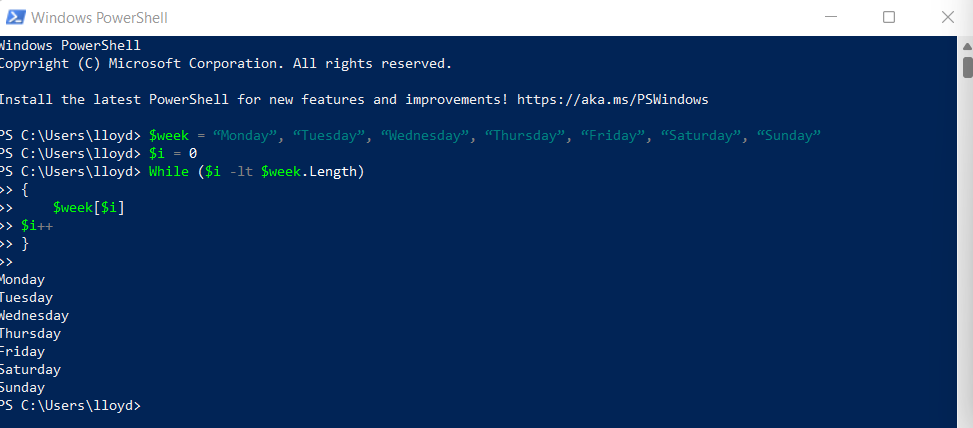
While Yap
En az bir kez çalıştırılması gereken bir komut dosyası yazıyorsanız (ifade yanlış olarak değerlendirilse bile) Do-While döngüsünü kullanabilirsiniz. While döngüsünden tek farkı, komut bloğunu koşulun önüne yerleştirmesidir; bu, test ifadesi ilk kez kontrol edilmeden önce kodun çalıştırılması anlamına gelir.
Yap {
Komut dosyası bloğu
While (Koşul)
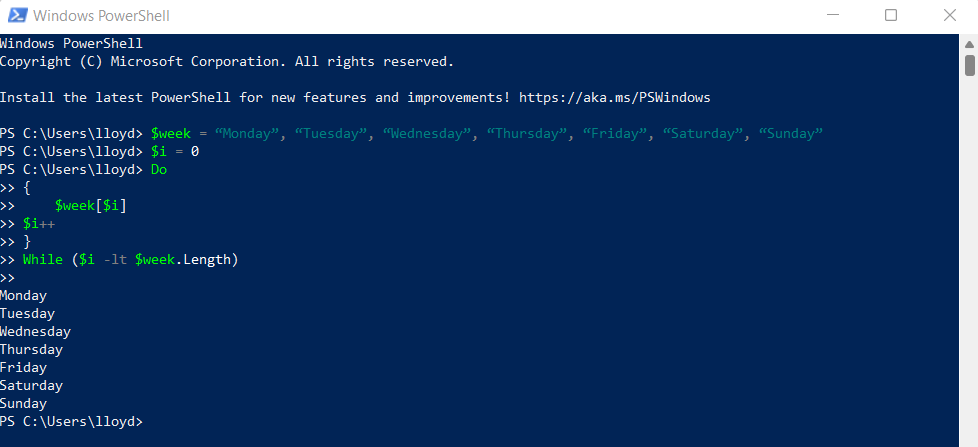
Sonuna Kadar Yap
Bu döngünün başka bir versiyonu da Do-Until'dir. Temel olarak kod bloğunu çalıştırır ve test ifadesi doğru olana kadar (Do-While döngüsünün tersi) bunu tekrarlar. Standart bir Do-While döngüsünde koşulu değiştirerek aynı şeyi başarabileceğiniz için özellikle kullanışlı bir yapı değil..
Yap {
Komut Dosyası Bloğu
(Koşul)'a kadar
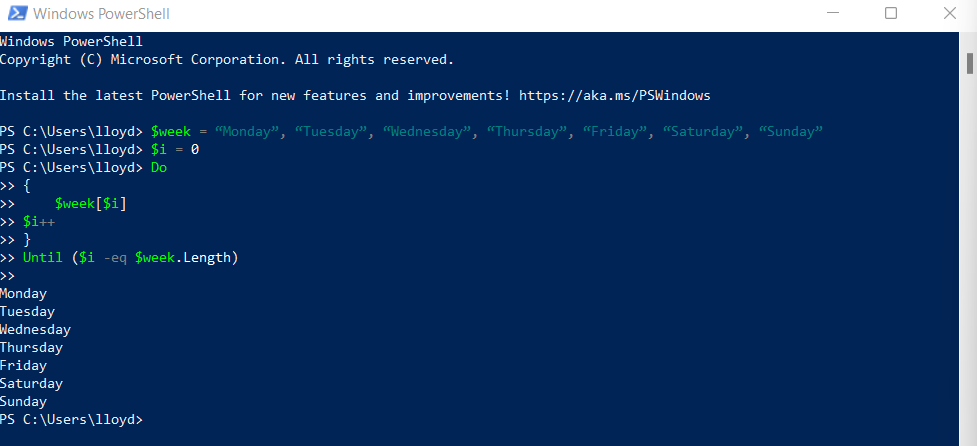
For Döngüsü Neden Daha İyidir
Diğer tüm döngü yapılarındaki sorun, bunların başlangıç değerini veya güncelleme ifadelerini içermemesidir. Döngünün dışında bir değişken oluşturmayı ve ardından döngünün her geçişinde onu artırmayı (veya azaltmayı) manuel olarak hatırlamanız gerekir.
Tahmin edebileceğiniz gibi programcılar genellikle bu adımı unutuyor ve bu da komut dosyasının amaçlandığı gibi çalışmamasına yol açıyor. Bu, hata ayıklamada değerli zamanınızı boşa harcar.
For döngüsü, başlangıç parantezleri içinde başlatma ve artırma ifadelerini zorunlu kılarak bu sorunu önler. Bu, daha temiz ve daha sağlam komut dosyalarına yol açar.
PowerShell'de For Döngüsünü Ne Zaman Kullanmalısınız?
PowerShell tamamen otomasyona yönelik komut dosyaları oluşturmaya yöneliktir. Ve muhtemelen bunu başarmak için en kullanışlı araç For döngüsüdür. Birçok kopyala-yapıştır işlemini daha kompakt ve şık bir komut dosyasıyla değiştirmek için kullanabilirsiniz.
Bu döngünün en yaygın işlevi, her seferinde bir giriş olacak şekilde bir dizi üzerinde yineleme yapmaktır. Daha da akıcı bir komut dosyası için ForEach döngüsünü de kullanabilirsiniz. Nadiren ihtiyaç duyulmasına rağmen sayısal diziler oluşturmak için For döngüsünü de kullanabilirsiniz.
For döngüsü, bir döngünün tüm temel işlevlerini parametrelere dahil ederek diğer döngü algoritmalarına göre puan alır ve bu ifadelerin unutulmasından kaynaklanan hataları önler. Bu, bir dizi komutun tekrarlanmasını gerektiren her senaryoda For döngüsünü vazgeçilmez kılar.
.